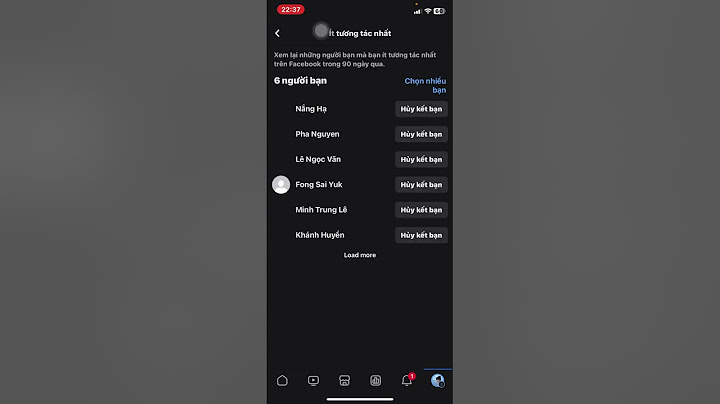Hướng dẫn sử dụng illustrator cho người mới bắt đầu. Là một loạt các bài học, và video hướng Của Tự Học Đồ Hoạ dẫn giúp các bạn cập nhật những kiến thức bổ ích nhất về illustrator. Với loạt bài này chúng tôi mong muốn mang đến cho các bạn cách tiếp cận hoàn toàn mới. Cách học cách tư duy khác biệt, Những bài hướng dẫn chi tiết. Show 1. Hướng dẫn sử dụng illustrator cho người mới bắt đầu bài 1.Hướng dẫn sử dụng illustrator ở đây; được hiểu là việc Tự Học Đồ Hoạ giúp cho các bạn làm quen với phần mềm; làm quen với công cụ; làm quen với cách kết hợp các lệnh; nhóm lệnh vào trong từng trường hợp cụ thể. Từ đó giúp các bạn làm quen và từng bước tạo ra các sản phẩm sáng tạo độc đáo.  2. Kiến thức cần nắm được trong bài 1.Với loạt bài hướng dẫn AI cho người mới bắt đầu, mỗi video là một chủ đề. Trong đó các chủ đề mà chúng tôi đưa ra với mức độ khó tăng dần. Mỗi một bài học có những yêu cầu riêng buộc các bạn phải nắm vững, nắm kĩ. Thông qua hướng dẫn của bài trước sẽ giúp các bạn có thể học dược những bài tiếp theo. 2.1 Những vấn đề tổng quát về đồ hoạ vector.Illustrator là phần mềm đồ hoạ vector. Vì vậy bạn cần hiểu được những vấn đề cơ bản về đồ hoạ vector như sau. Khái niệm về phần mềm đồ hoạ vector: Đây là một khái niệm hết sức quan trọng, các bạn cần hiểu và phân biệt giữa đồ hoạ điểm (bitmap) và đồ hoạ vector. Nhắc lại một chút, đồ hoạ vector là việc tạo ra hình ảnh bằng việc sử dụng các thuật toán thay vì sắp xếp các điểm ảnh. Illustrator là phần mềm đồ hoạ vector: Trong bài Illustrator là gì? Tôi đã nói rất kĩ về phần mềm này. Theo đó, AI (illustrator) là phần mềm đồ hoạ giúp các bạn tạo ra các sản phẩm thiết kế; dựa trên sự xếp chồng vô số các đối tượng(mảng màu) được giới hạn bởi các đường, và tô màu dựa trên thuật toán. và illustrator là một phần mềm chuyên vẽ chứ không phải là phần mềm chỉnh sửa ảnh. Illustrator không chỉnh sửa được ảnh: Như đã nói, Illustrator là phần mềm đồ hoạ vector. Chính vì vậy AI không có tính năng chỉnh sửa ảnh như photoshop. AI chỉ có thể tự tạo ra các đối tượng, hoặc sử dụng sản phẩm của các phần mềm đồ hoạ điểm để thiết kế.  2.2 Những kiến thức về sử dụng phần mềmTrong bài 1 này đối với phần mềm bạn buộc phải nắm vững các kiến thức về sử dụng phần mềm như sau: Thao tác với file làm việc mới: Nắm được kiến thức về tạo file làm việc mới như thế nào. Làm sao để thiết lập kích thước trang làm việc, cấu hình hệ màu trong in ấn và hệ màu trong hiển thị. Lưu trữ và xuất file ảnh: Bạn cần hiểu được cách làm thế nào để lưu trữ file. Những định dạng file mà bạn có thể lưu trữ. Ai là phần mềm vector, vì thế chỉ có thể xem được sản phẩm khi xuất file ảnh trong AI (jpg, png,…). Việc đó được thực hiện như thế nào Làm quen với giao diện của AI: Làm quen với giao diện illustrator cách quản lý các bảng điều khiể, thanh công cụ, vùng làm việc… Làm quan với các lệnh trong AI: Nắm được kiến thức liên quan đến thêm bớt, di chuyển, phóng to, thu nhỏ và quản lý các đối tượng trong illustrator. Nắm được một số phím tắt, làm quen với thanh công cụ và quản lý thanh công cụ bằng tiếng việt , cuốn ebook này sẽ giúp bạn nắm bắt cơ bản về chức năng của illustrator , cuốn giáo trình dài 90 trang với 9 chương học Trong phiên bản Cs6 phần mềm Illustrator có một số chức năng mới, hôm nay mình sẽ giới thiệu các chức năng đó 1. Phiên bản 64bit Đây là phiên bản dành riêng cho hệ điều hành 64bit, giúp cho illustrator hoạt động nhanh hơn, tận dụng tối đa bộ nhớ của máy để xử lý. Giúp bạn thực hiện được các file lớn hơn mà phiên bản 32bit thường hay gặp lỗi 2. Một giao diện mới Giao diện mới giúp người dung dễ sử dụng hơn, có thể tùy chỉnh màu sắc của giao diện cho người dung dễ sử dụng Thay màu của giao diện bằng cách nhấn “Cltr+K” tiếp tới chọn “User Interface” ở đây có 4 tông màu chọn 3. Font Lựa chọn font một cách tốt hơn phiên bản củ, font sẽ được thể hiện trong bảng tìm kiếm, không phải dò font 4. Scale Strockes & Effects Thay đổi kích thước đối tượng kèm theo hiệu ứng một cách nhanh chóng hơn, trong hình mình đưa ra, số 1 mình đã chọn “Scale Strockes & Effects” khi thu nhỏ lại thì hiệu ứng vẫn giữ như lúc đầu, số mình ko chọn “Scale Strockes & Effects” thì phần hiệu ứng ko giữ nguyên như lúc đầu 5. Mask Mask một cách nhanh chóng hơn, và ngược lại. 6. Pattern Tạo các Pattern một cách đơn giản hơn, để tạo ra một Pattern bạn làm như sau “Object > Pattern > Make” sẽ hiện cho bạn một bản để chỉnh sữa thong số như bạn mong muốn 7. Gradient Thêm 3 loại tô Gradient mới, áp dung tô Gradient bằng cách “Window> Gradient”, trong đây có 2 loại mới nó sẽ đổ màu chuyển theo chiều dài của đường, hoặc tô màu chuyển theo chiều rộng của đường, như hình mình mô tả. “Chỉ ứng dụng cho dang stroke” Đó là một số tính năng mới của Illustrator Cs6 mà mình biết, ngoài ra cũng còn những tính năng khác như |